win8系统电脑怎么使用自带的Outlook软件发送邮件
更新日期:2023-08-24 14:31:24
来源:投稿
手机扫码继续观看

众所周知,outlook是微软推出的一款办公软件的扩展,win8系统电脑使用outlook可以帮助我们管理电脑,发送邮件等,对办公操作有一定帮助。对于一些没接触过outlook的玩家初次使用可能有很多地方不懂,那么win8系统电脑怎么使用自带的Outlook软件发送邮件?今天为大家分享下使用outlook发送邮件的方法。
具体方法如下:
1、打开outlook,进入主界面,点击左上方【创建邮件】;

2、在弹出的对话框中,输入收件人邮箱地址,填写邮件内容;
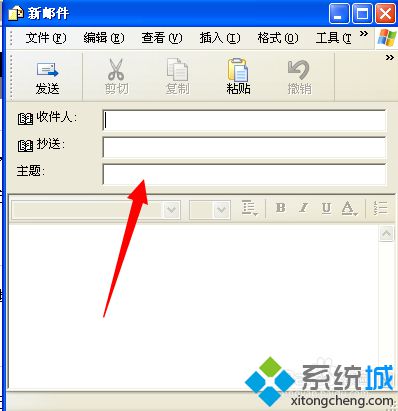
3、如果邮件中保护附件的话,点击上方菜单栏处【插入】,在弹出菜单栏点击【文件附件】;
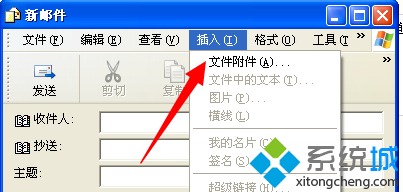
4、在弹出的对话框,找到需要添加的附件,点击打开;

5、邮件填写完毕,点击【发送】选项;
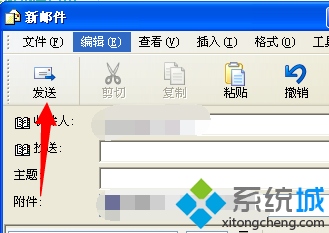
6、此时会弹出internet向导选项,输入我们的邮箱姓名;
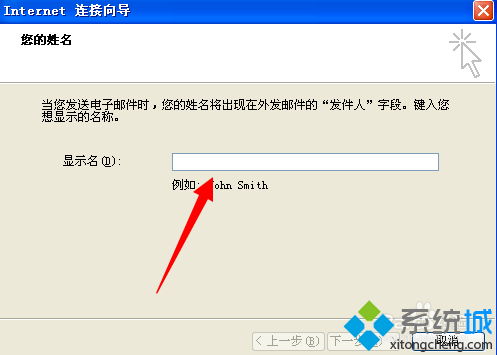
7、接着输入我们的邮箱地址,也就是我们的发件邮箱;
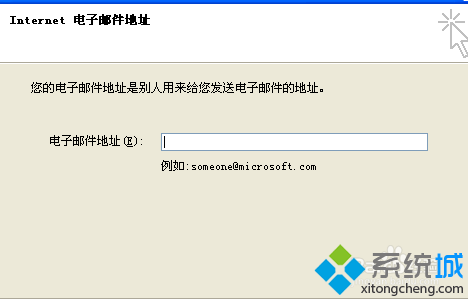
8、进入电子邮箱服务器填写界面,不同的邮件运营商有着不同的邮件服务器地址,具体的我们可以百度搜索;

9、进入信息填写栏,输入我们邮箱账号密码,进行登录,登录完成,点击发送即可
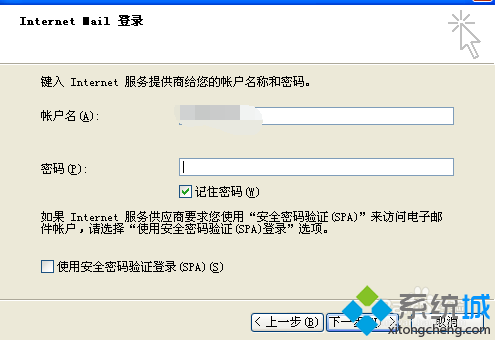
win8系统电脑使用自带的Outlook软件发送邮件的方法分享到这里了,其实使用方法非常简单,参考上述步骤即可。希望可以帮助到大家。
该文章是否有帮助到您?
常见问题
- monterey12.1正式版无法检测更新详情0次
- zui13更新计划详细介绍0次
- 优麒麟u盘安装详细教程0次
- 优麒麟和银河麒麟区别详细介绍0次
- monterey屏幕镜像使用教程0次
- monterey关闭sip教程0次
- 优麒麟操作系统详细评测0次
- monterey支持多设备互动吗详情0次
- 优麒麟中文设置教程0次
- monterey和bigsur区别详细介绍0次
系统下载排行
周
月
其他人正在下载
更多
安卓下载
更多
手机上观看
![]() 扫码手机上观看
扫码手机上观看
下一个:
U盘重装视频












